عند إضافة صفحة حديثة إلى موقع، يمكنك إضافة أجزاء ويب وتخصيصها، وهي الكتل الإنشائية لصفحتك.
توضح هذه المقالة جزء ويب خصائص القائمة، والذي يسمح لك بالاتصال بجزء ويب قائمة على نفس الصفحة وعرض خصائص معينة للقائمة على صفحتك ديناميكيا. لمزيد من المعلومات حول طرق توصيل أجزاء ويب لإظهار البيانات الديناميكية، راجع توصيل أجزاء ويب في SharePoint.
ملاحظات:
-
يتم توفير بعض الوظائف تدريجياً للمؤسسات التي اشتركت في برنامج الإصدار المستهدف. هذا يعني أنه قد لا تظهر هذه الميزة حتى الآن أو قد تبدو مختلفة عما هو موصوف في مقالات التعليمات.
-
جزء ويب خصائص القائمة غير متوفر في SharePoint Server 2019.
إضافة جزء ويب خصائص القائمة
في المثال التالي، يحتوي جزء ويب القائمة (أعلى) على قائمة بالمكاتب الإقليمية. عندما يحدد المستخدم عنصرا من القائمة، يعرض جزء ويب خصائص القائمة (أسفل) اسم Office وبيانات المبيعات فقط.
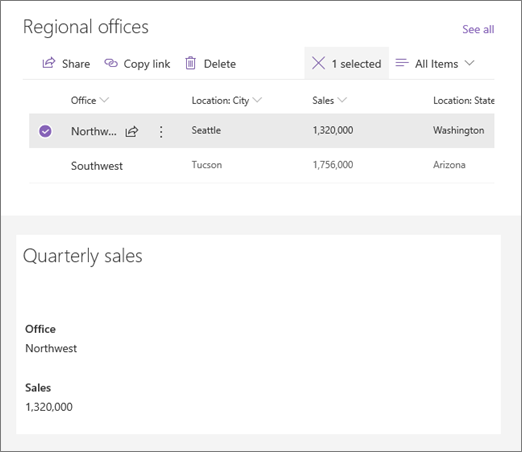
لتنفيذ هذا الإجراء:
-
إذا لم تكن لديك القائمة التي تريد الاتصال بها بالفعل، فقم بإنشاء القائمةوإضافة الأعمدة (الخصائص) التي تريد عرضها على صفحتك.
-
انتقل إلى الصفحة حيث تريد إضافة اتصال القائمة.
-
إذا لم تكن صفحتك موجودة بالفعل في وضع التحرير، فانقر فوق تحرير في أعلى يمين الصفحة. ابحث عن مربع الأدوات (

-
حدد عرض جميع أجزاء الويب، ثم حدد قائمة السحب والإفلات أو السحب من قائمة أجزاء الويب. حدد القائمة التي تريد استخدامها.
-
أضف جزء ويب خصائص القائمة على نفس الصفحة.
-
في جزء ويب خصائص القائمة، انقر فوق تحرير الخصائص (

-
انقر فوق علامات الحذف (...) في الجزء العلوي الأيسر من جزء الخاصية، ثم انقر فوق الاتصال بالمصدر.
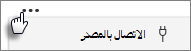
-
ضمن الاتصال بالمصدر، حدد القائمة التي تريد استخدامها من القائمة المنسدلة.
-
ضمن عرض، حدد ما تريد أن يراه المستخدم على صفحتك.
-
ضمن الحقول المراد عرضها، حدد خانات الاختيار الموجودة بجانب الأعمدة التي تريد إظهار القيم منها.
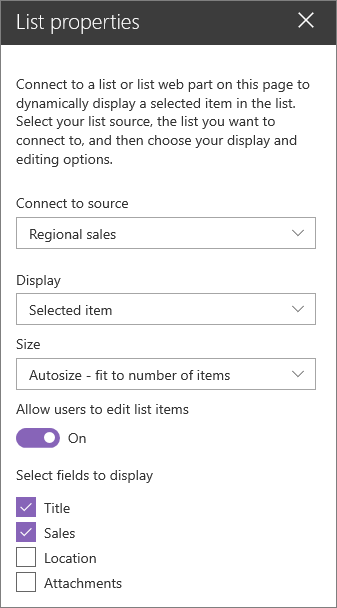
-
انقر فوق حفظ كمسودة في أعلى الصفحة.
-
اختبر الاتصال عن طريق تحديد عنصر من القائمة التي اخترتها. يجب أن ترى القيمة التي حددتها في جزء ويب خصائص القائمة.
-
عندما تصبح جاهزا لمشاهدة الصفحة، انقر فوق نشر في الجزء العلوي الأيسر من الصفحة.










